windows7调整屏幕亮度 win7系统如何调节屏幕亮度
更新时间:2023-12-26 14:00:14作者:jiang
在使用Windows 7系统的电脑时,我们常常会遇到需要调整屏幕亮度的情况,不同的环境和个人喜好可能会导致屏幕亮度不适合观看或使用。了解如何在Win7系统中调节屏幕亮度是非常重要的。调整屏幕亮度不仅可以提升视觉体验,还可以减轻眼睛疲劳和保护视力。接下来我们将探讨Win7系统中如何调节屏幕亮度的方法。
具体方法:
1、开始-控制面板

2、点击 系统和安全
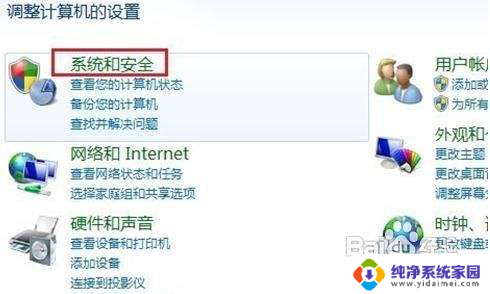
3、点击 电源选项
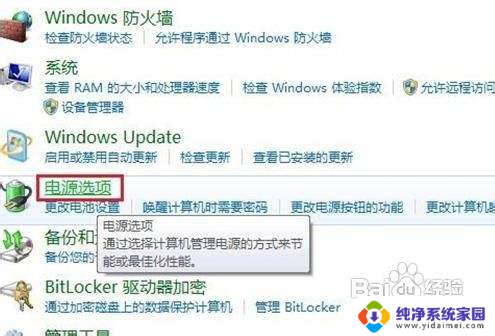
4、拖动滚动条调节屏幕亮度
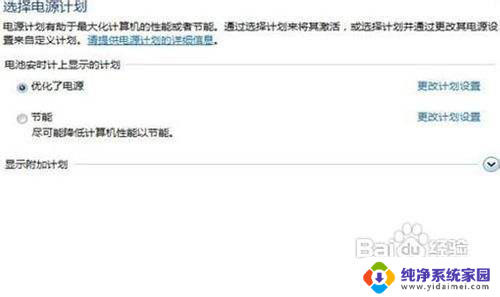
5.也可以按Win+X组合键
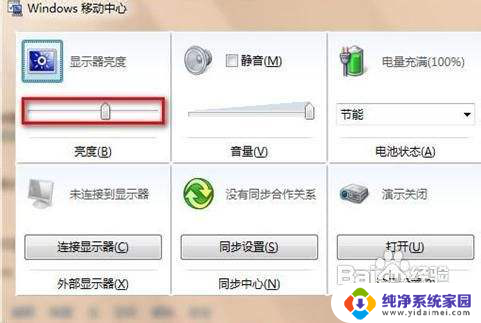
以上是关于如何调整Windows 7屏幕亮度的所有内容,如果您遇到此问题,您可以按照本文所述的步骤进行解决,操作非常简单且快速,一步到位。
windows7调整屏幕亮度 win7系统如何调节屏幕亮度相关教程
- win7系统怎么调整屏幕亮度调节 Win7系统屏幕亮度调节方法
- win7如何调整屏幕亮度 win7系统如何调节屏幕亮度
- 电脑windows7怎么调节屏幕亮度 win7系统屏幕亮度调节步骤
- 屏幕亮度怎么调win7 Windows7系统如何调整屏幕亮度
- win7电脑调节屏幕亮度 win7系统如何调节屏幕亮度
- 电脑太亮了怎么调节亮度呢win7 win7系统如何调整屏幕亮度
- window7如何调整电脑屏幕亮度 win7系统屏幕亮度调整方法
- windows7在哪里调整屏幕亮度 windows7怎么调节屏幕亮度
- win7电脑屏幕亮度调节在哪里设置 win7如何调整屏幕亮度
- win7桌面亮度怎么调整 Win7系统如何调节屏幕亮度
- win7怎么查看蓝牙设备 电脑如何确认是否有蓝牙功能
- 电脑windows7蓝牙在哪里打开 win7电脑蓝牙功能怎么开启
- windows 激活 win7 Windows7专业版系统永久激活教程
- windows7怎么设置自动登出 win7系统自动登录设置方法
- win7连11打印机 win7系统连接打印机步骤
- win7 0x0000007c Windows无法连接打印机错误0x0000007c解决步骤